Inkscape slāņi sniedz iespēju strukturēti un organizēti veidot dizainus. Strādājot ar dažādiem vektoru objektiem, fotoattēliem un tekstu, varat ievērojami uzlabot savu projektu pārskatāmību. Šajā rokasgrāmatā uzzināsiet, kā efektīvi strādāt ar slāņiem un maksimāli izmantot Inkscape sajaukšanas režīmus.
Galvenie secinājumi
- Slāņu pārvaldība atvieglo darbu ar sarežģītiem projektiem.
- Jūs varat viegli pārvietot un pārkārtot objektus slāņos.
- Blendēšanas režīmi un necaurredzamības pielāgošana ļauj radīt radošus efektus.
- Slāņu bloķēšana pasargā jūsu dizainus no nejaušām izmaiņām.
Soli pa solim
Darbs ar slāņiem un to organizēšana
Lai atvērtu slāņu paneli, augšējā izvēlnes joslā noklikšķiniet uz attiecīgās ikonas. Pēc noklusējuma jūs atrodaties 1. slānī, kurā pašlaik ir jūsu fotoattēls. Divreiz noklikšķinot uz slāņa nosaukuma, varat to pārdēvēt. Tas ļauj jums sekot līdzi savam saturam.
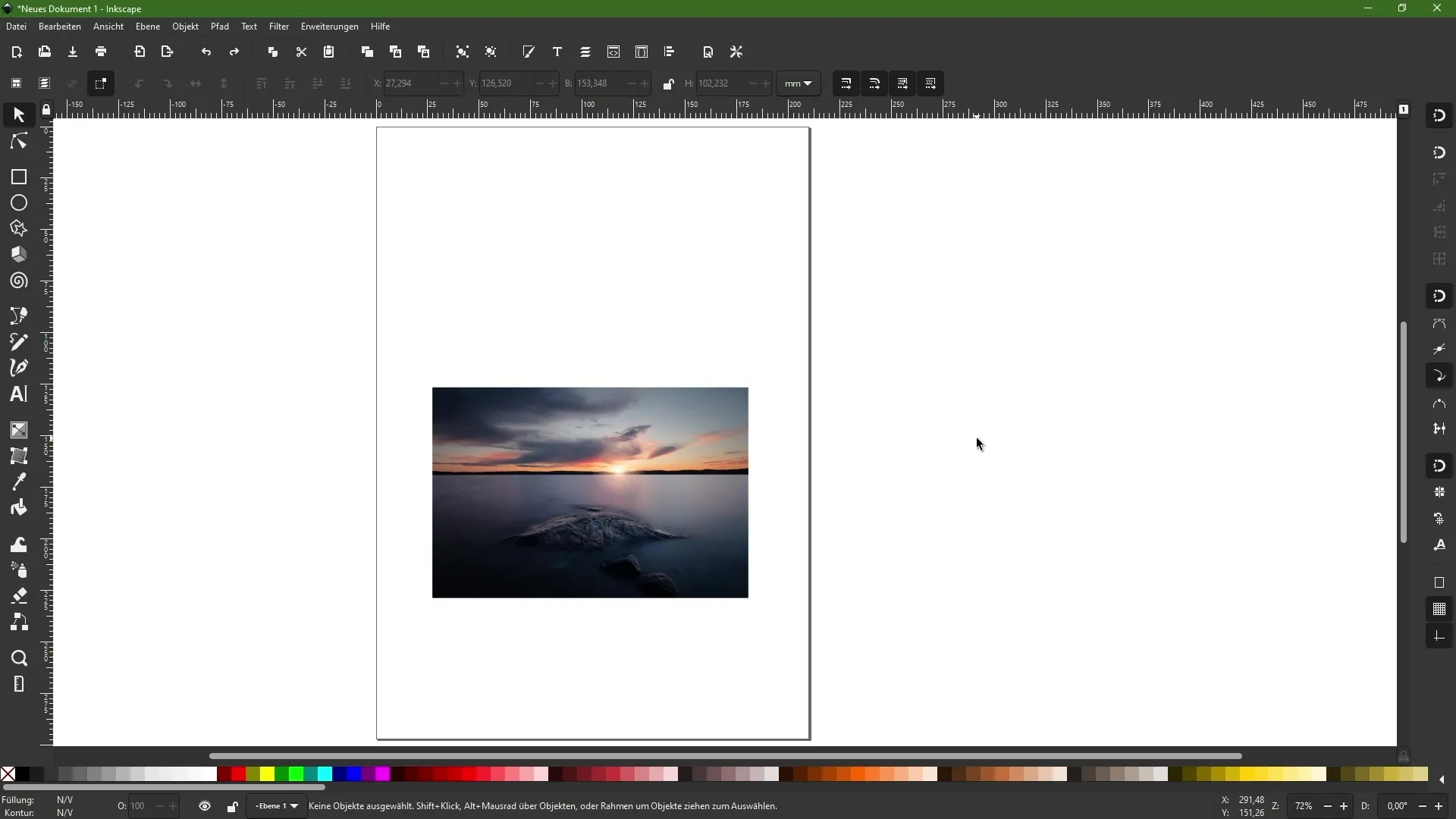
Jebkurā laikā varat pievienot jaunu slāni, noklikšķinot uz plus simbola. Nosauciet šo slāni tieši, lai skaidri definētu tā funkciju, un organizējiet slāņu secību, izmantojot vilkšanas un nomešanas funkciju.
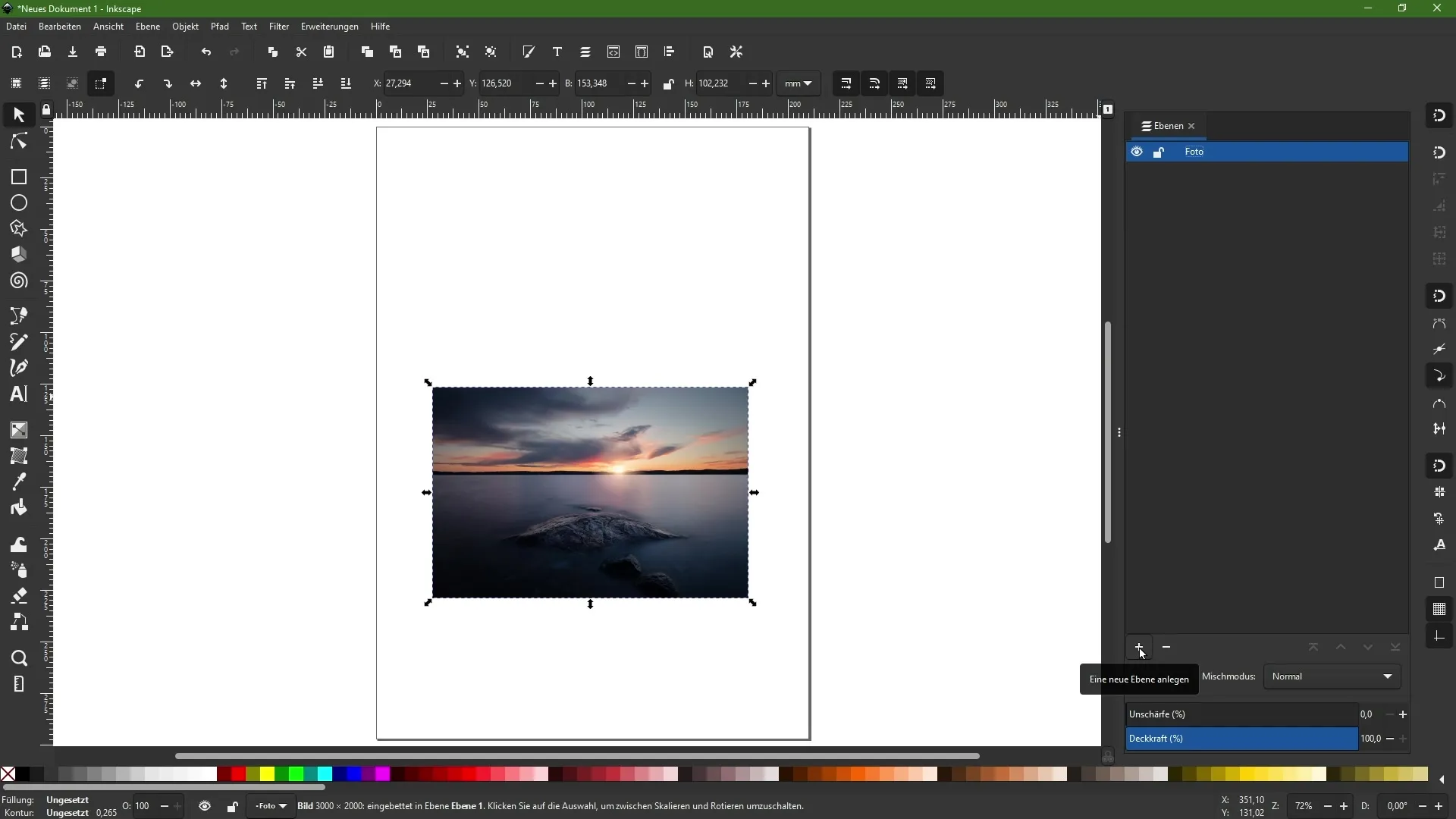
Lai precizētu objektu hierarhiju, uzzīmējiet taisnstūri un iekrāsojiet to, piemēram, oranžā krāsā. Pēc tam izveidojiet vēl vienu taisnstūri un novietojiet to virs pirmā. Tas palīdzēs jums atpazīt, kā objekti var atrasties viens virs otra pat vienā slānī.
Ja atlasāt vēlamo objektu, varat mainīt secību tajā pašā slānī. Izmantojot funkciju "pārvietot par vienu līmeni zemāk", varat pārvietot objektu aiz citiem elementiem. Tas ir noderīgi, lai veiktu ātrus pielāgojumus.
Slāņu pārvietošana un sakārtošana
Lai vēl vairāk organizētu darbu, varat izveidot arī apakšslāņus, līdzīgi kā grupas. Ja nevēlaties, lai kāds konkrēts objekts tiktu aizsegts, varat attiecīgi pielāgot tā slāni.
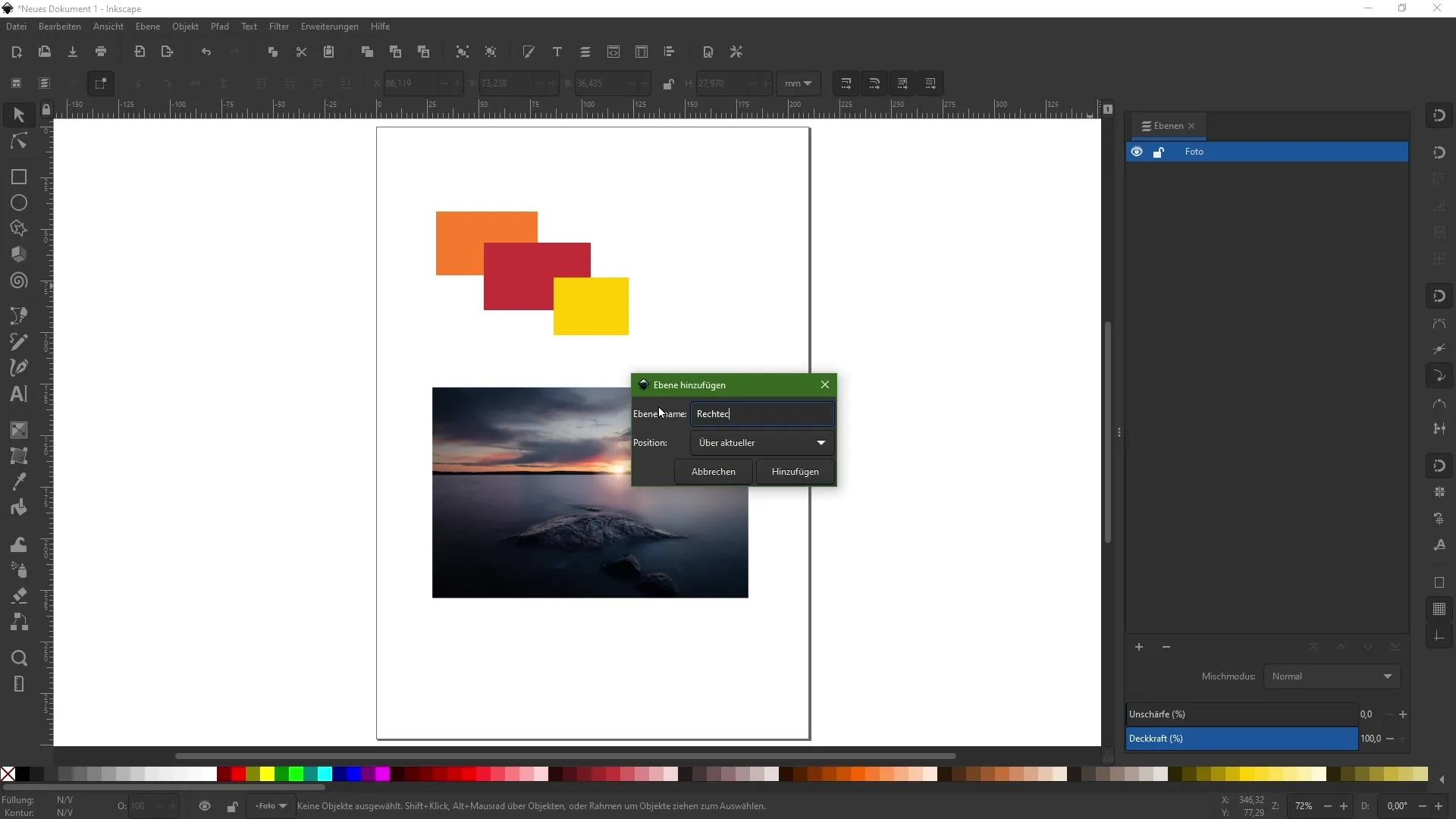
Kad esat izveidojis taisnstūrus, pārvietojiet tos uz jaunizveidoto taisnstūra slāni. Ar peles labo pogu noklikšķiniet uz objektiem un izvēlieties iespēju "Pārvietot uz slāni". Tas uzlabo ne tikai vizuālo organizāciju, bet arī projekta failu apstrādi.
Pielietojiet sajaukšanas režīmus
Kad slāņi ir sakārtoti, varat eksperimentēt ar sajaukšanas režīmiem. Izvēlieties jaunu taisnstūri foto slānī un mainiet tā sajaukšanas režīmu, izmantojot paleti "Fill and Contour" (Aizpildīt un kontūrēt). Šeit varat piemērot dažādus režīmus, piemēram, "Multiply Negative" vai "Lighten", kas ļaus jums radoši pievienot dizainam gaismu un ēnas.
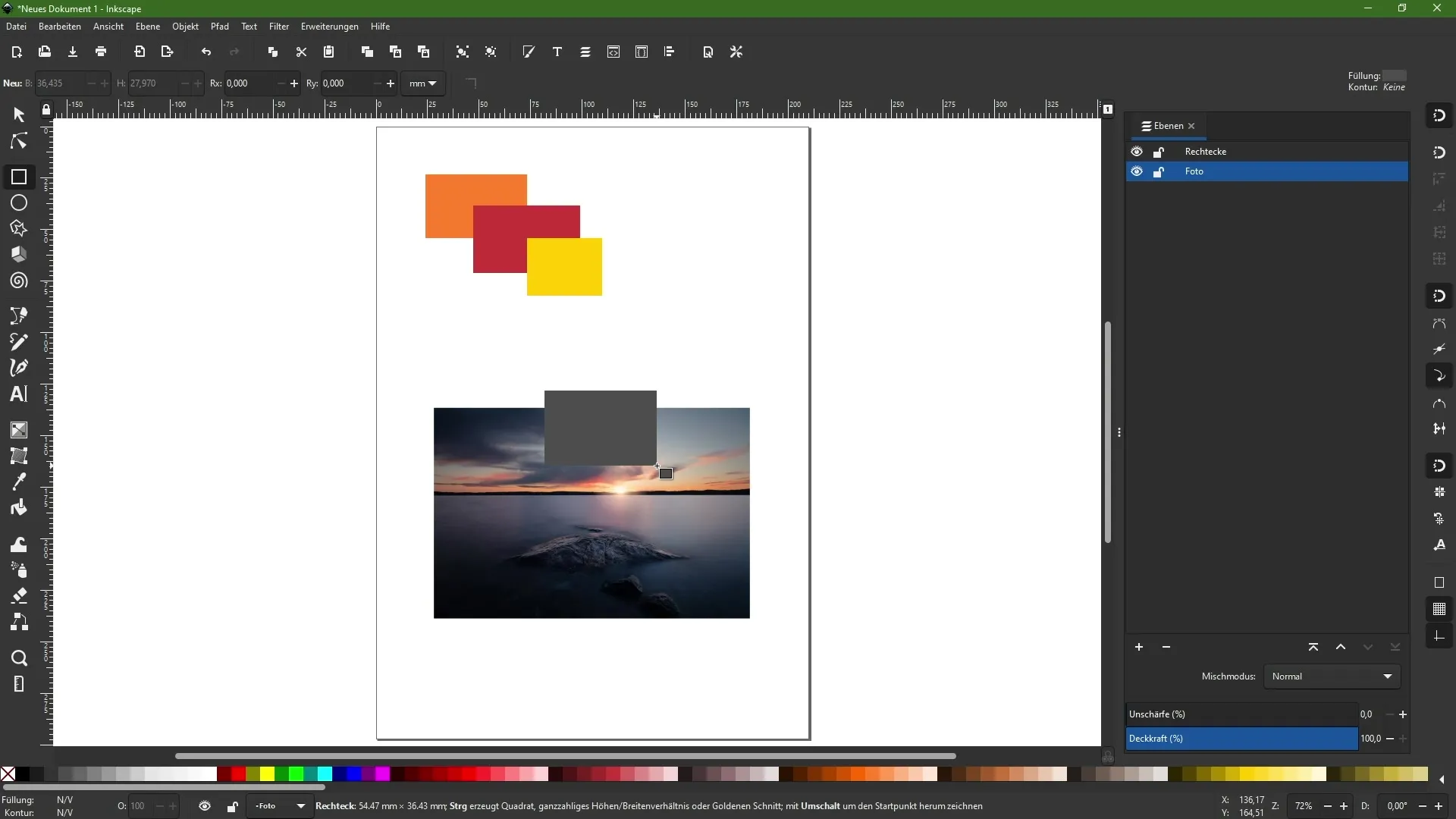
Izmēģiniet mainīt visa slāņa necaurredzamību. Redzēsiet, ka zem slāņa esošie objekti parādīsies caurspīdīgi, ļaujot jums radīt interesantus efektus.
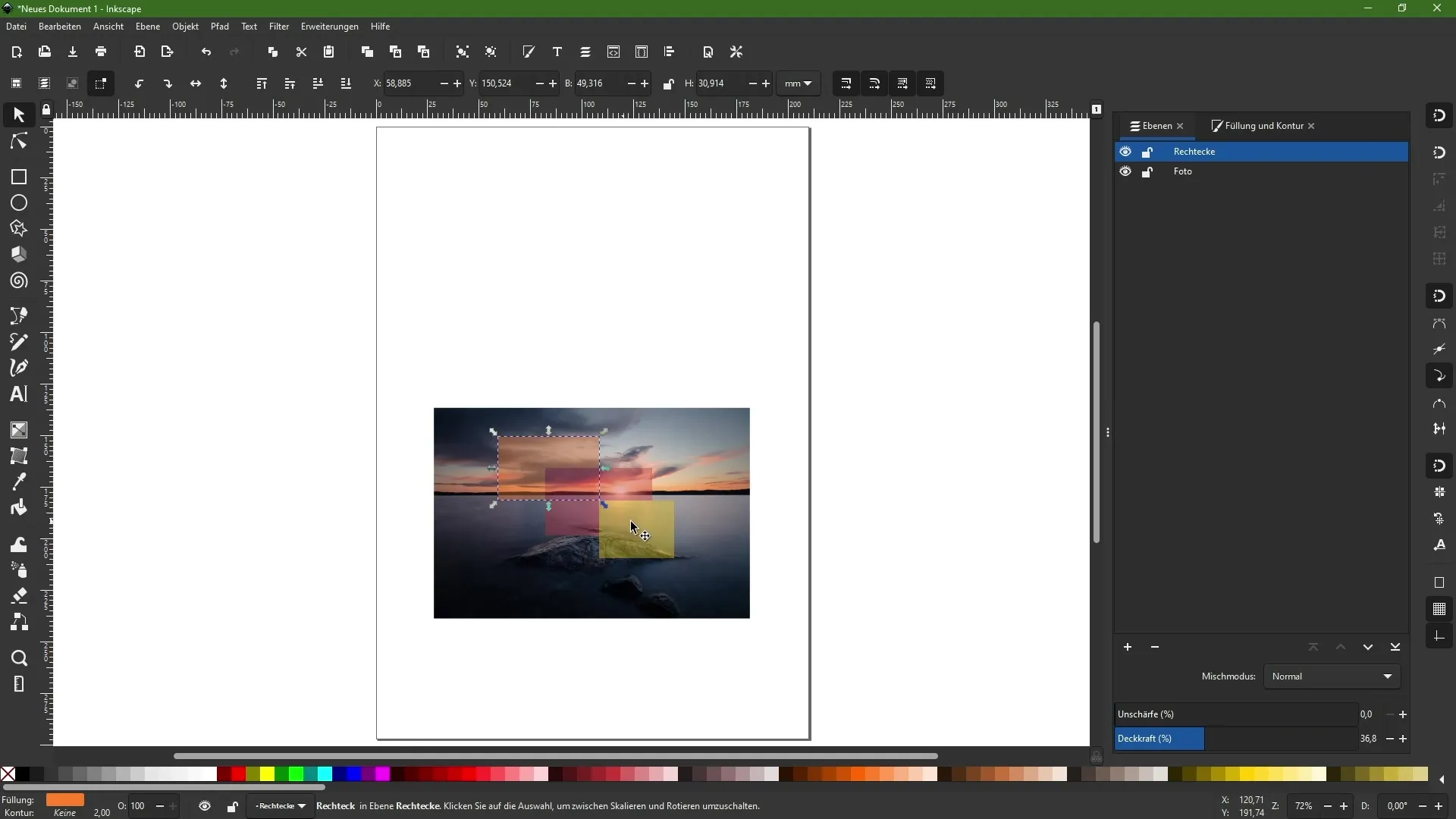
Ja izmantojat sajaukšanas režīmus uz visa slāņa, tiks ietekmēts viss virsmas dizains, nevis tikai atsevišķs objekts. Šajā gadījumā ir svarīgi zināt, kādu rezultātu vēlaties sasniegt.
Objektu bloķēšana un pārskata saglabāšana
Bieži vien jūs varat vēlēties strādāt, nejauši nemainot atsevišķus slāņus. Aktivizējiet foto slāņa bloķēšanas funkciju. Tas ļauj nodrošināt, lai tas netiktu netīšām pārvietots vai rediģēts, kamēr strādājat ar citiem elementiem.
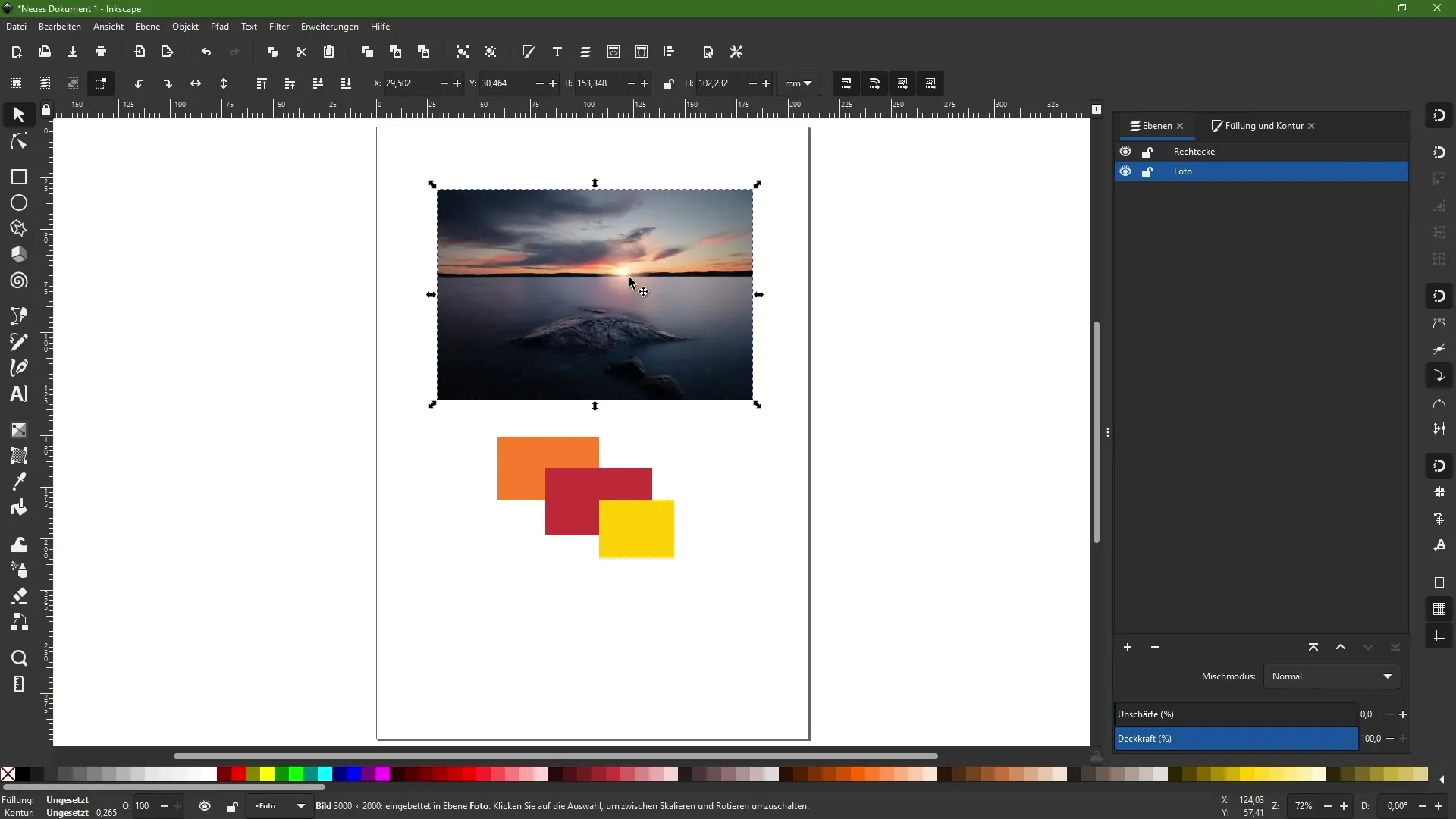
Papildus pielāgošanas funkcijām varat arī kontrolēt redzamību slāņu panelī, izmantojot acu ikonas, kas palīdzēs jums sekot līdzi projektam.
Kopsavilkums
Darbs ar slāņiem un sajaukšanas režīmiem programmā Inkscape ir būtiski svarīga projektēšanas procesa daļa. Neatkarīgi no tā, vai veidojat sarežģītus projektus vai vienkāršus dizainus, šo rīku pareiza lietošana palielinās jūsu efektivitāti un radošumu.
Biežāk uzdotie jautājumi
Kā izveidot jaunu slāni programmā Inkscape? Lai pievienotu jaunu slāni, noklikšķiniet uz plusa ikonas slāņu panelī.
Kā mainīt objektu hierarhiju? Atlasiet vajadzīgo objektu un izmantojiet ikonu "pārvietot par vienu līmeni uz augšu/uz leju".
Kas ir sajaukšanas režīmi un kā tos izmantot?Sajaukšanas režīmi nosaka objektu savstarpējo mijiedarbību. Tos var iestatīt paletē "Fill and contour" (Aizpildīt un kontūras).
Kā es varu bloķēt slāni? Noklikšķiniet uz bloķēšanas simbola blakus attiecīgajam slānim.
Vai es varu izveidot apakšslāņus? jā, jūs varat grupēt slāņus, lai izveidotu apakšslāņus labākai organizācijai.


